Installer VirtualBox 6.1 / 6.0 / 5.2 et virtualiser sa 1ère machine
- Virtualisation
- 07 juillet 2018 à 11:28
-

- 2/3
5. Créer une machine virtuelle
Pour commencer, cliquez sur Nouvelle.
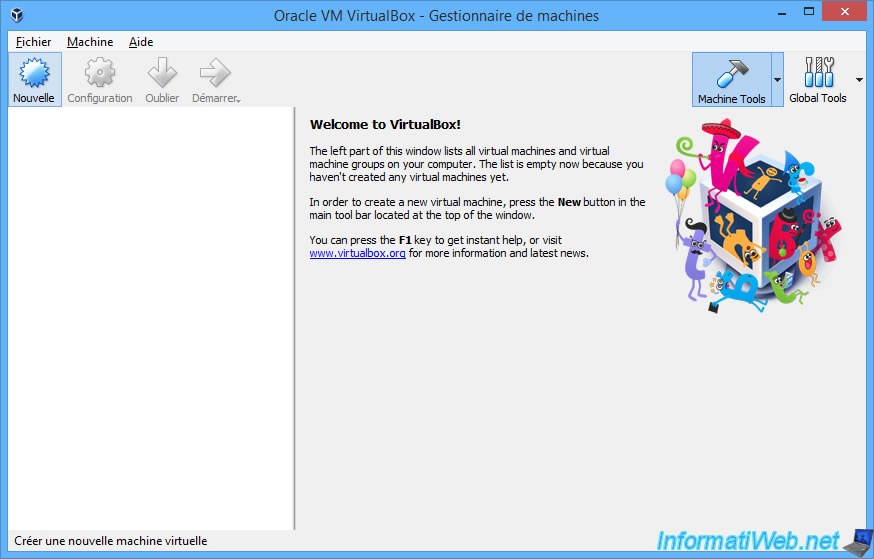
Comme vous pouvez le voir, vous pouvez virtualiser la plupart des systèmes d'exploitation :
- Microsoft Windows
- Linux
- Solaris
- BSD
- Mac OS X
- etc

Pour ce tutoriel, nous allons virtualiser Windows 7 en 64 bits.
Notez que si vous indiquez le nom du système d'exploitation en entier (par exemple : Windows 7 x64), VirtualBox sélectionnera automatiquement le bon type et la bonne version du système d'exploitation que vous souhaitez installer.

Etant donné que VirtualBox est destiné aux particuliers, vous verrez que VirtualBox vous indiquera de nombreuses informations intéressantes en fonction du système d'exploitation que vous souhaitez virtualiser.
En l'occurrence, pour Windows 7 x64, VirtualBox vous recommande d'allouer au moins 2 Go (2048 Mo) de mémoire vive (RAM).
Etant donné que nous possédons 16 Go de RAM, nous pouvons nous permettre de mettre 4 Go de RAM.
Note : comme vous pouvez le voir, VirtualBox vous indique à l'aide de couleurs quelle quantité maximum vous pouvez allouer à votre machine virtuelle.
En effet, si vous allouez trop de mémoire vive à une machine virtuelle, le système d'exploitation de votre PC physique risque de ne plus avoir assez de RAM.
Ce qui ralentira le PC physique et donc aussi la machine virtuelle par la suite.
Si vous allouez trop peu de mémoire vive à votre machine virtuelle, c'est votre machine virtuelle qui risque d'être lente. Il faut donc trouver un juste milieu en fonction des performances de votre PC et la quantité de RAM physique que vous possédez dans votre ordinateur.
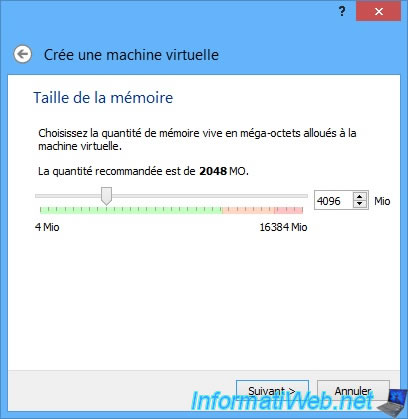
Par défaut, l'assistant vous proposera de créer un disque dur virtuel pour y installer le système d'exploitation souhaité.
Encore une fois, la taille recommandée indiquée par l'assistant dépend du système d'exploitation que vous souhaitez virtualiser.
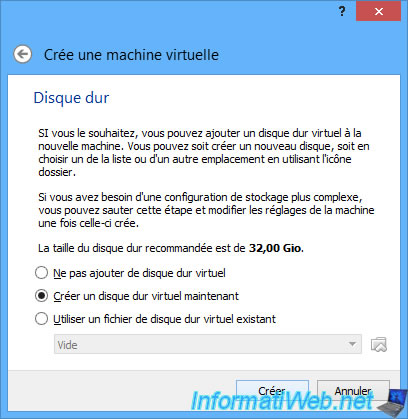
Par défaut, VirtualBox utilise le format "VDI (Image Disque VirtualBox) pour le disque dur virtuel.
Mais pour augmenter la compatibilité avec les autres solutions de virtualisation, vous pourrez aussi utiliser d'autres formats :
- VHD (Disque dur Virtuel) : format utilisé par Hyper-V (le serveur de virtualisation de Microsoft)
- VMDK (Disque Virtual Machine) : format utilisé par VMware Workstation
Si vous cliquez sur le bouton "Mode expert", vous pourrez même choisir d'autres types de disques durs virtuels.
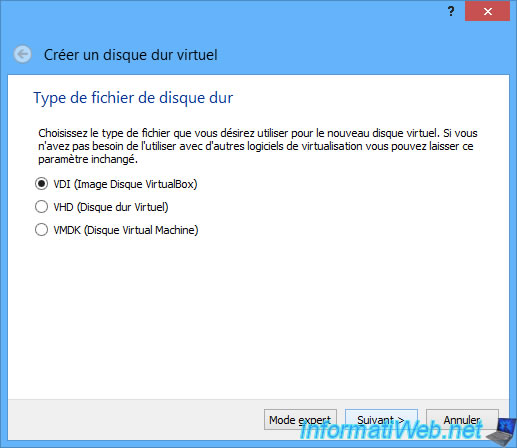
En mode expert, vous pourrez aussi utiliser d'autres types de disques durs :
- HDD (Disque dur Parallels)
- QCOM (Copie à l'écriture QEMU)
- QED (Disque dur avancé QEMU)
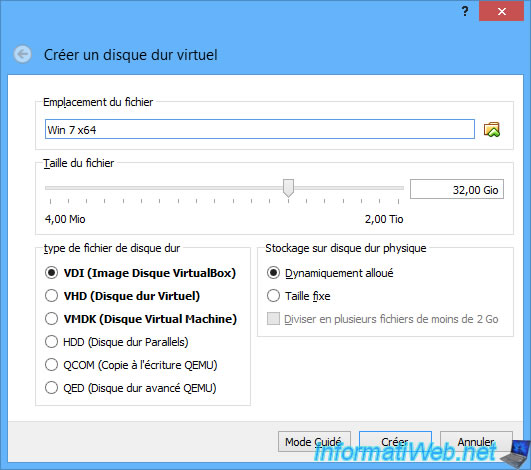
Lorsque vous créez un disque dur virtuel, vous aurez le choisir entre :
- Dynamiquement alloué : une allocation dynamique
- Taille fixe : un disque dur virtuel dont l'espace sera pré-alloué
Lorsque vous utilisez un disque dur virtuel de type "Dynamiquement alloué", le fichier représentant le disque dur virtuel de votre VM (machine virtuelle) grossira en fonction de la quantité de données stockées dans le disque dur de votre machine virtuelle.
Si vous choisissez taille fixe, le fichier du disque dur virtuel fera la taille de la taille maximum de votre disque dur virtuel.
De plus, l'espace sera pré-alloué, ce qui risque de prendre beaucoup de temps en fonction des performances de votre PC.
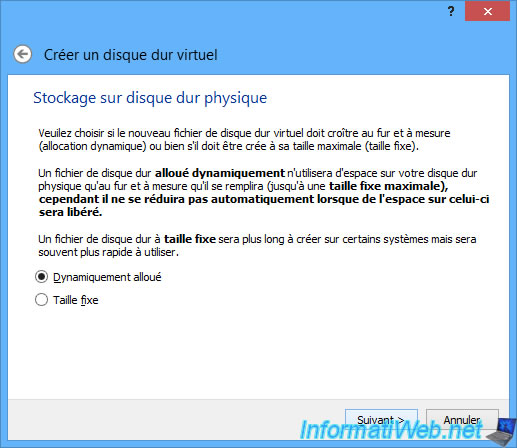
Par défaut, les machines virtuelles et les disques durs virtuels associés sont stockés dans un dossier "VirtualBox VMs" situé dans votre répertoire utilisateur.
Ce qui veut dire que vous risquez vite de ne plus avoir de place dans la partition C où Windows est installé.
Ce qui risque de poser problème dans le futur.
Pour stocker les disques durs virtuels dans un autre dossier, cliquez sur la petite icône représentant un dossier.
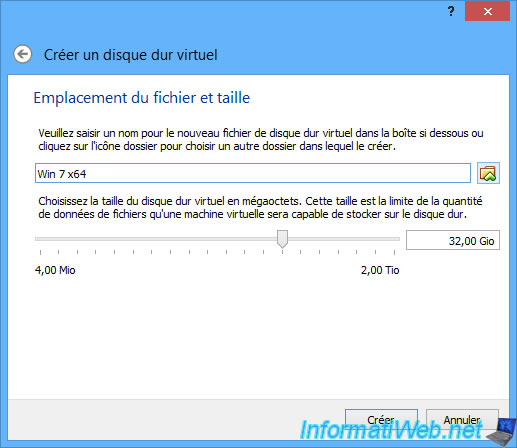
Choisissez le dossier que vous souhaitez et indiquez un nom pour votre disque dur virtuel.
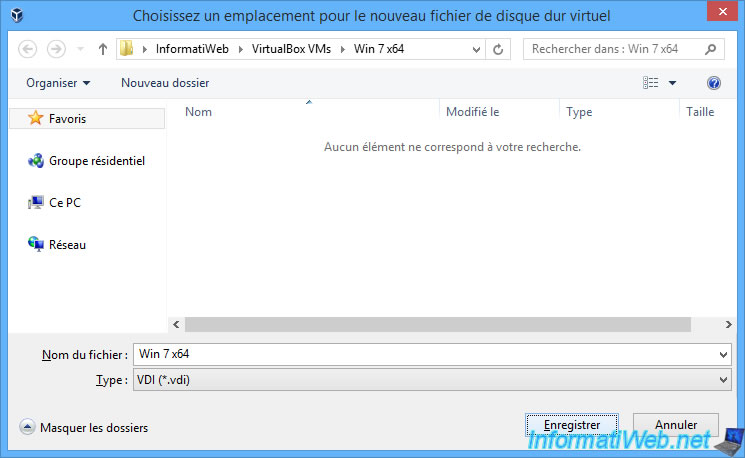
Changez la taille maximale de votre disque dur si vous le souhaitez.
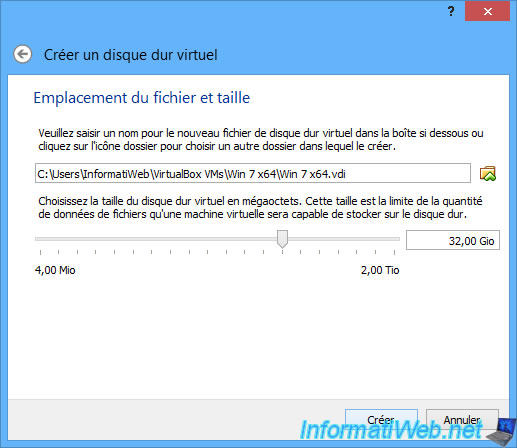
Voici votre 1ère machine virtuelle.
Notez que pour le moment, rien n'y est installé.
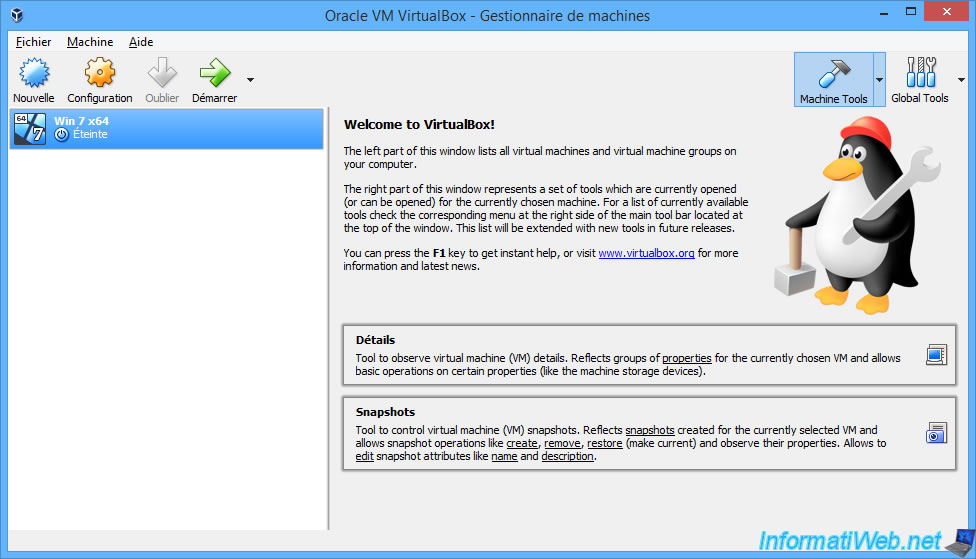
6. Installation de l'OS invité et des pilotes
Pour commencer, démarrez la machine virtuelle en cliquant sur "Démarrer".
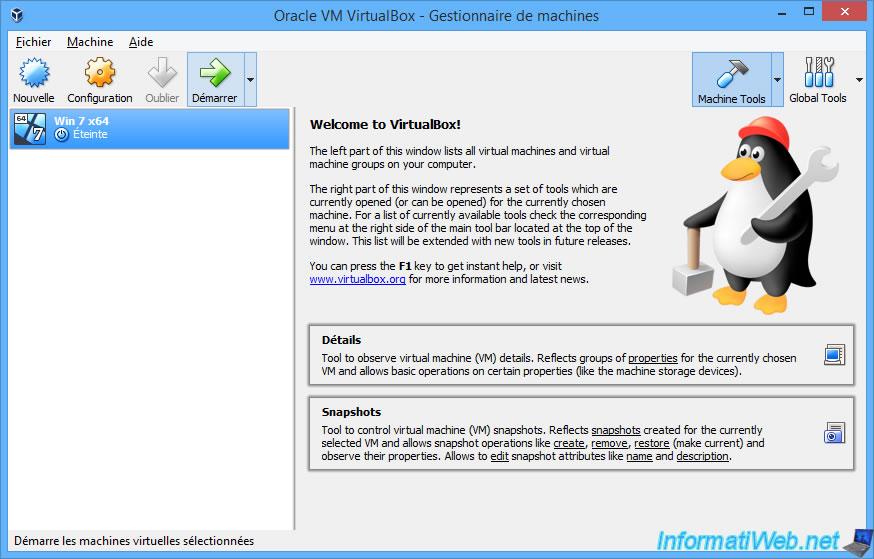
Au 1er démarrage de votre machine virtuelle, VirtualBox vous demandera de sélectionner le disque de démarrage.
Autrement dit, le CD/DVD d'installation du système d'exploitation que vous souhaitez installer dans votre machine virtuelle.
Comme vous pouvez le voir, vous avez 2 possibilités :
- connecter le lecteur CD/DVD de votre PC physique au lecteur CD/DVD de votre machine virtuelle. Ce qui permet d'installer le système d'exploitation dans la machine virtuelle depuis un CD qui se trouve physiquement dans le lecteur CD/DVD de votre PC.
- utiliser un fichier iso en cliquant sur l'icône représentant un dossier.
Dans notre cas, nous utiliserons le fichier iso de Windows 7 x64. Donc, nous cliquons sur la petite icône.
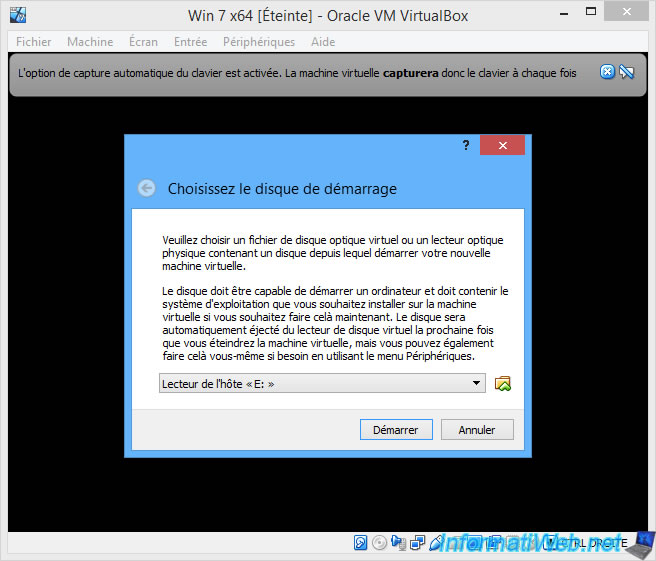
Nous choisissons le fichier iso de Windows 7 x64.
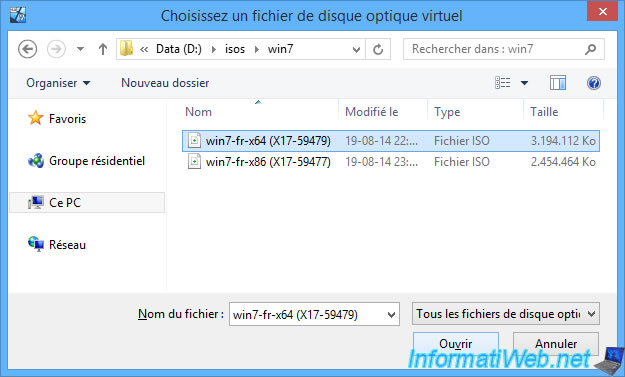
Maintenant, on clique sur : Démarrer.
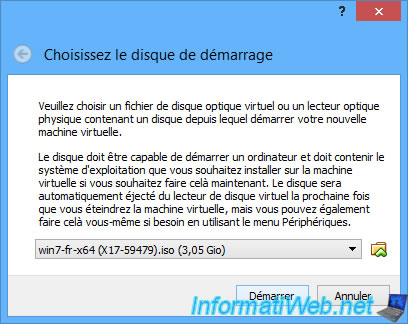
La machine virtuelle démarre et arrive sur le programme d'installation de Windows 7.
Pour ceux qui auraient besoin d'aide pour l'installation de Windows, référez-vous à nos tutoriels :
- Windows XP - Formatage et réinstallation
- Windows Vista / 7 - Formatage et réinstallation
- Windows 8 / 8.1 - Formatage et réinstallation
- Windows 10 - Formatage et réinstallation
Important : pour l'installation de Windows 11, quelques manipulations sont nécessaire pour que cela puisse fonctionner dans une machine virtuelle VirtualBox.
Pour savoir comment faire, référez-vous à notre tutoriel : VirtualBox - Virtualiser Windows 11.
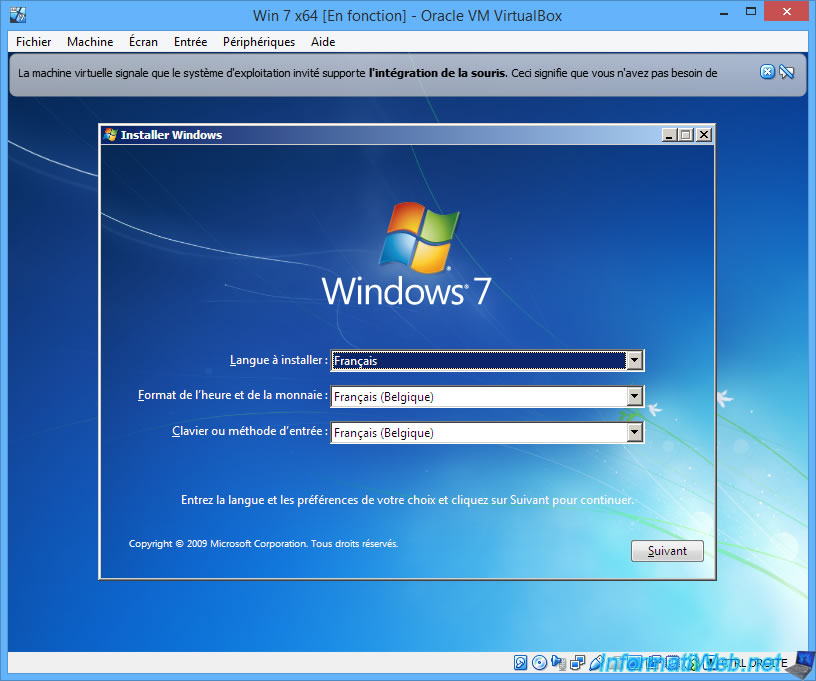
Une fois Windows installé, vous devrez bien évidemment installer les pilotes de votre machine virtuelle.
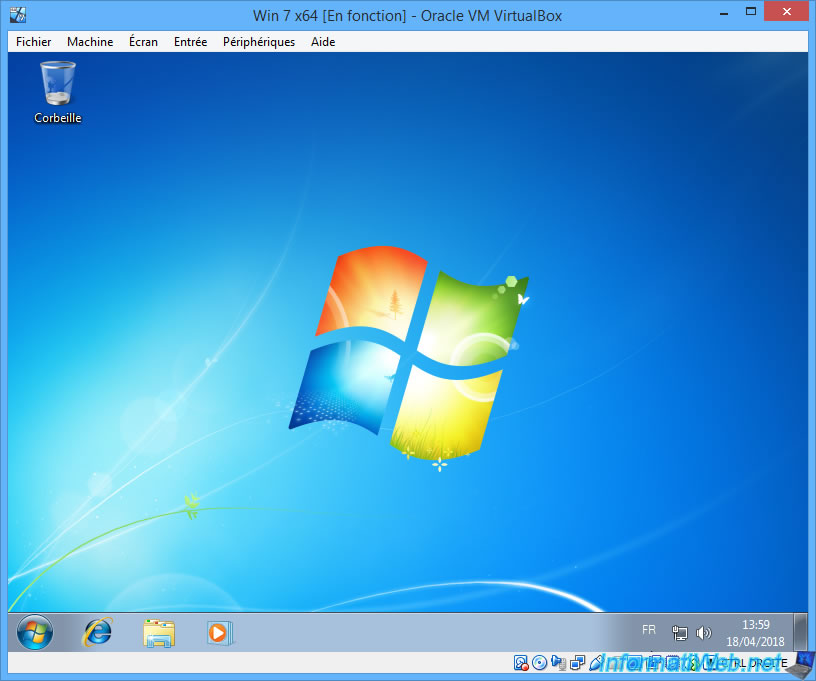
Etant donné que la machine virtuelle fonctionne grâce à du matériel créé ou virtualisé par VirtualBox, vous devrez installer les pilotes fournis par VirtualBox.
Pour VirtualBox, il s'agit des Additions Invité.
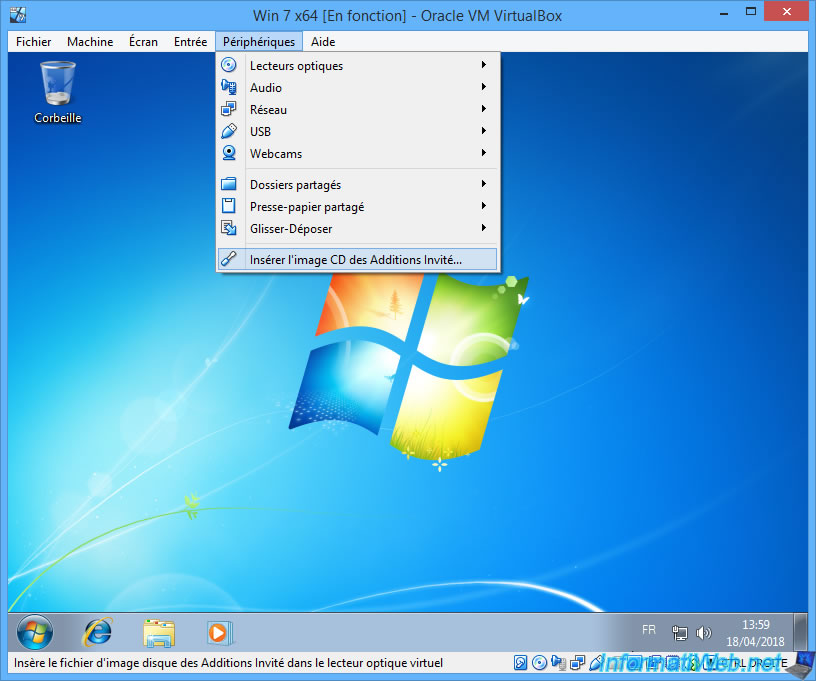
Si l'installation ne démarre pas automatiquement, allez dans le poste de travail (ou Ordinateur depuis Windows Vista) et faites un double-clic sur le lecteur CD (dont le nom est : VirtualBox Guest Additions).
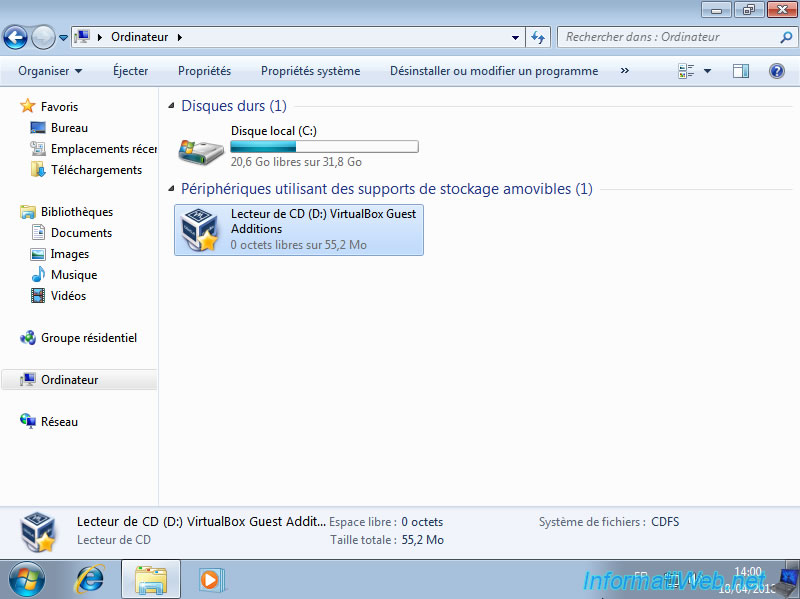
Puis, lancez le fichier : VBoxWindowsAdditions.exe
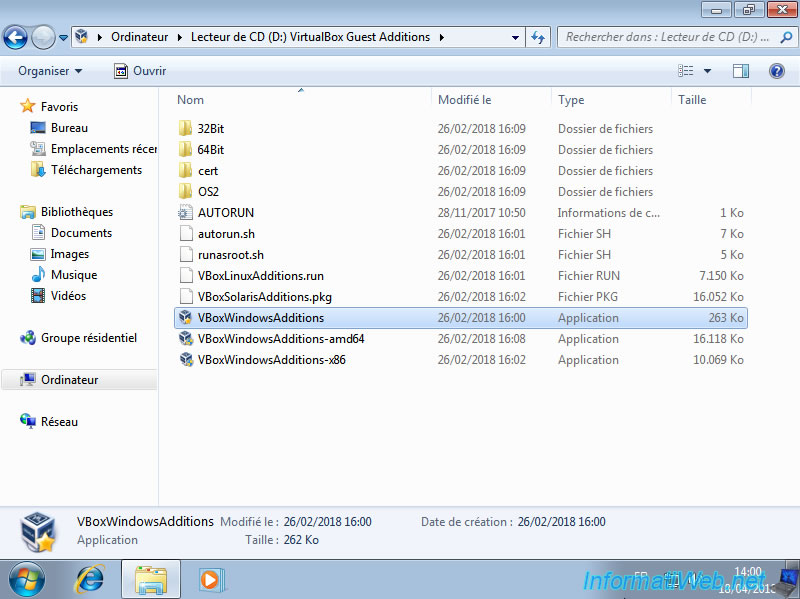
Le programme d'installation de Oracle VM VirtualBox Guest Additions démarre.

Pendant l'installation, vous verrez qu'il existe un support Direct3D qui est expérimental pour le moment.
En fonction du système d'exploitation que vous avez installé, celui-ci sera coché par défaut ou non.
Pour Windows 7, ce support n'est pas activé par défaut, car Windows 7 peut fonctionner sans.
Néanmoins, si vous souhaitez bénéficier de la transparence des fenêtres (interface Aero) de Windows 7, vous devrez l'activer pour que cela puisse fonctionner.
Dans un 1er temps, nous ne l'avons pas installé.
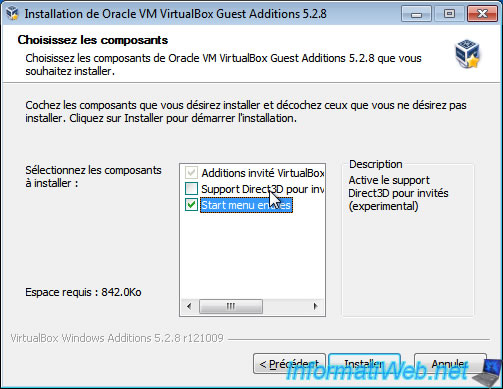
Comme vous pouvez le voir, ce programme d'installation installera plusieurs pilotes fournis par Oracle Corporation.
L'éditeur qui développe actuellement VirtualBox.
Cochez la case "Toujours faire confiance aux logiciels provenant de Oracle Corporation" et cliquez sur Installer.
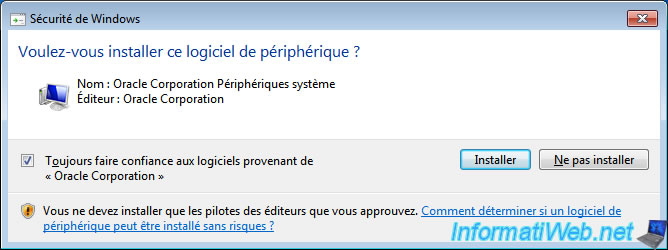
A la fin de l'installation, vous devrez redémarrer la machine virtuelle.
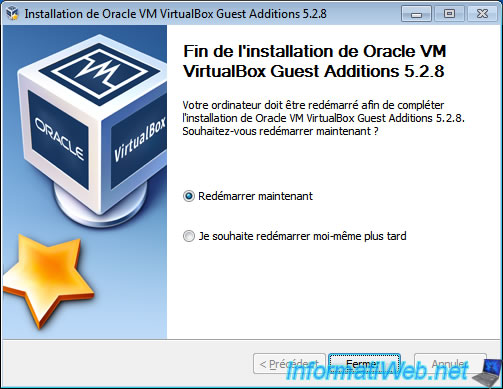
Partager ce tutoriel
A voir également
-

Virtualisation 30/8/2019
Hyper-V - Cohabitation avec VirtualBox ou VMware Workstation
-

Articles 1/7/2018
Qu'est-ce que la virtualisation ?
-

Virtualisation 1/8/2018
VirtualBox - Activer l'aéro de Windows 7
-

Virtualisation 6/11/2020
VirtualBox - Brancher une clé USB sur une VM
Pas de commentaire